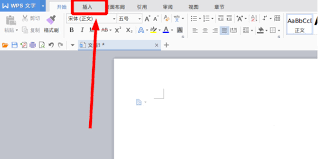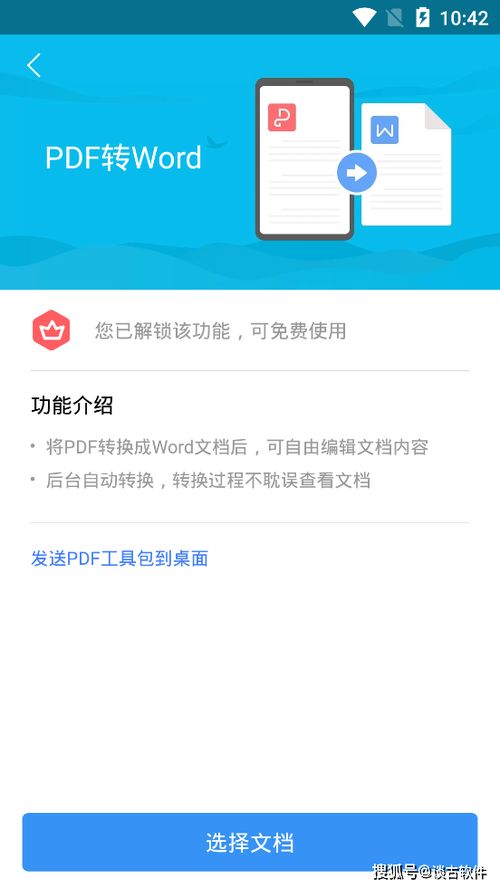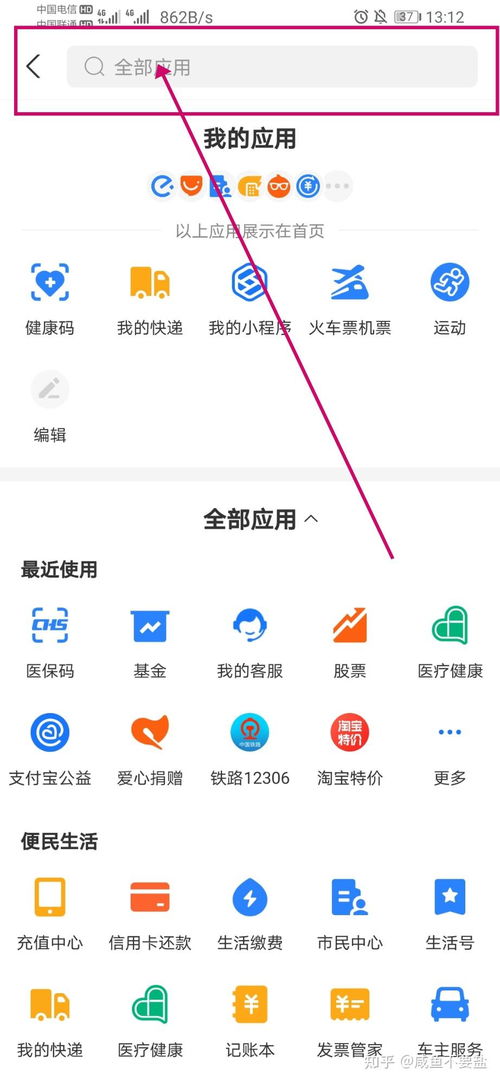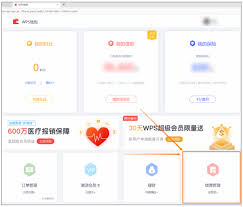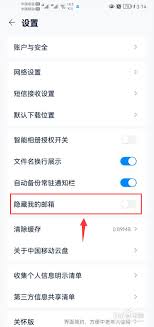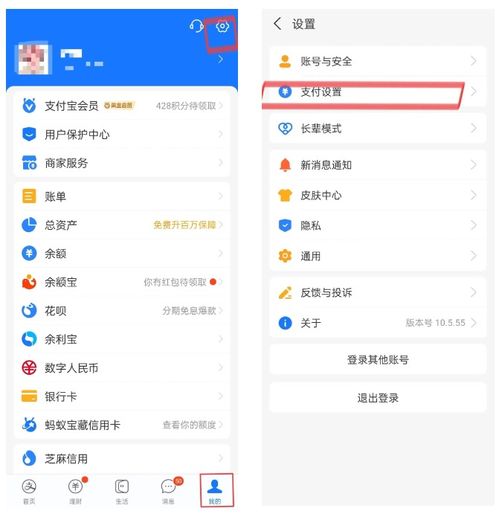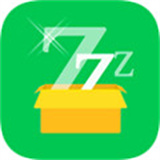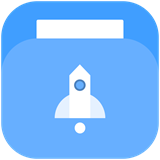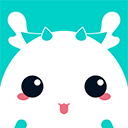PS如何绘制图形
2025-01-07 13:24:42网友
adobe photoshop,简称为ps,作为全球知名的图像处理软件,不仅在照片编辑领域独领风骚,在图形绘制与设计方面同样表现出色。无论是绘制矢量图形、处理位图图像,还是进行复杂的创意设计,ps都能满足你的需求。本文将带你深入了解如何在ps中绘制图形,让你的设计之旅更加丰富多彩。
基础准备:熟悉photoshop界面与工具
在开始绘制图形之前,熟悉photoshop的界面与基本工具至关重要。打开ps后,你会看到一个包含菜单栏、工具栏、属性栏、工作区和面板的复杂界面。以下是几个关键工具,它们将帮助你在绘图过程中事半功倍:
- 画笔工具(b):用于绘制自由形态的图形和线条。
- 形状工具(u):包括矩形、圆角矩形、椭圆、多边形和直线等预设形状,可快速绘制标准图形。
- 钢笔工具(p):用于绘制精确路径,适合创建复杂形状和矢量图形。
- 橡皮擦工具(e):用于擦除多余部分,调整图形边缘。
绘制基本图形:形状工具的高效使用
形状工具是绘制基本图形的首选。使用这些工具,你可以快速创建矩形、圆形、多边形等标准形状,并可通过属性栏调整其颜色、边框、填充等属性。
1. 选择形状工具:在工具栏中点击形状工具,或按快捷键u。
2. 选择形状类型:在属性栏中选择你想要绘制的形状类型。
3. 绘制形状:在工作区中点击并拖动鼠标,即可绘制所选形状。
4. 调整属性:通过属性栏调整形状的颜色、边框、填充等,以获得满意效果。
进阶技巧:使用画笔与钢笔工具绘制复杂图形
对于需要更高精度的图形绘制,画笔工具和钢笔工具将是你的得力助手。
- 画笔工具:
- 调整画笔大小、硬度、颜色等属性,以适应不同绘制需求。
- 利用画笔预设和自定义画笔,创建独特纹理和效果。
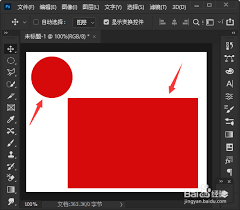
- 结合键盘快捷键(如shift键保持直线,option/alt键切换为吸管工具)提高绘制效率。
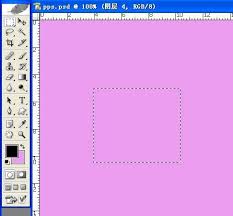
- 钢笔工具:
- 通过点击和拖动鼠标创建路径点,绘制精确路径。
- 使用转换点工具(快捷键ctrl/cmd+t)调整路径点形状,使曲线更加平滑。
- 通过路径操作(如添加、删除、转换点)创建复杂形状。
- 将路径转换为选区,进行填充或描边,得到所需图形。
优化与调整:完善你的图形设计
绘制完成后,利用ps提供的各种工具和滤镜,对图形进行优化与调整,使其更加完美。
- 图层管理:利用图层功能,将不同部分分开管理,便于后期修改和调整。
- 滤镜效果:应用滤镜,如模糊、锐化、扭曲等,为图形添加独特效果。
- 色彩调整:使用色彩平衡、色相/饱和度等调整工具,优化图形色彩。
- 导出与分享:将绘制好的图形导出为所需格式(如png、jpeg、svg等),与他人分享或用于项目。
持续探索,创造无限可能
掌握ps绘制图形的技巧,将为你打开一扇通往创意无限的大门。随着你对ps功能的深入了解和运用,你将能够创作出更加复杂、精美的图形设计。记住,实践是检验真理的唯一标准,不断尝试、探索和实践,让你的设计之路越走越宽广。
文章推荐 MORE +